word排版练习题教学教材
- 格式:doc
- 大小:21.00 KB
- 文档页数:5
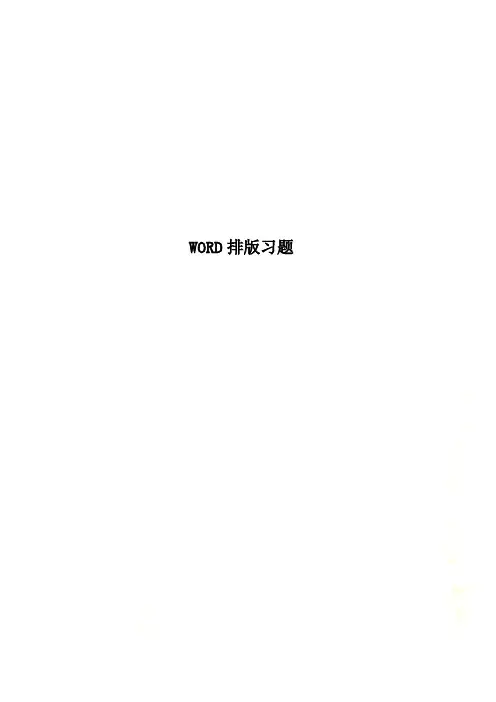
WORD排版习题实验一: WORD排版的基本与综合操作实验目的:1、掌握字符格式、段落格式、项目符号和编号、边框和底纹的设置;2、掌握分栏、制表位、首字下沉的设置;3、掌握背景的设置;4、掌握文档的页面设置5、掌握图形文件和自选图形的插入及其格式的设置6、掌握复杂表格的制作7、掌握数学公式的输入8、掌握数学函数图像的绘制和立体图形的绘制实验重点:综合排版操作、复杂表格的制作、数学公式的输入实验难点:综合排版操作、复杂表格的制作、数学公式的输入、图像的绘制实验内容:实验题一:打开文档A1.doc,进行如下操作。
1、设置页眉和页脚,在页眉左侧录入式中的“列表8”实验题二:打开A2.doc,进行如下操作1、置纸张方向为纵向,正文的文字方向为竖排。
2、设置页眉和页脚,在页眉左侧录入“数学中的矛盾”,右侧插入页码,格式为“第X页共Y页”。
3、将标题设置为艺术字,式样为艺术字库中的第4行6列,环绕方式:上下型,设置艺术字:阴影样式7。
4、将正文第一段设为段前15磅,段后6磅,其余各段设为段后6磅。
5、将正文第2、3段字体设为楷体、深蓝色,1、4段字体设为隶书、蓝色。
6、为正文第1段第1行的前两个字“数学”插入批注“研究空间形式和数量关系的科学”。
7、在文档的左下角插入图片TU2-6.bmp,设置图片高度 5.59,宽度7cm,环绕方式:紧密型,环绕位置:左边。
8、为各段添加项目符号“(wingdings)”.9、将正文中所有“数学”二字的字体设置为红色。
10、在文档左侧插入一个竖文本框,输入文字“幂势既同,则积不容异”,将文字设置成“隶书、小一号、阴文、加粗”,改变文字方向为向右,将文本框加上填充效果为“编积物”,设置三维效果为“三维样式2”. 实验题三:打开A4.doc,进行如下操作1、插入页眉“一种心境”居左,将正文前四段设为两栏格式。
2、设定页边距为左右各 2.6cm,上下各3.2cm3、按艺术字库中的第4行第5列的式样,将标题以隶书、36磅设置为艺术字。
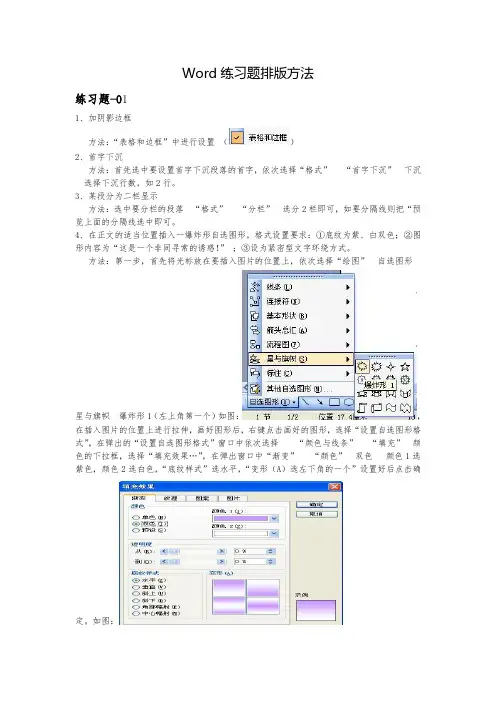
Word练习题排版方法练习题-011、加阴影边框方法:“表格和边框”中进行设置()2、首字下沉方法:首先选中要设置首字下沉段落的首字,依次选择“格式”“首字下沉”下沉选择下沉行数,如2行。
3、某段分为二栏显示方法:选中要分栏的段落“格式”“分栏”选分2栏即可,如要分隔线则把“预览上面的分隔线选中即可。
4、在正文的适当位置插入一爆炸形自选图形,格式设置要求:①底纹为紫、白双色;②图形内容为“这是一个非同寻常的诱惑!”;③设为紧密型文字环绕方式。
方法:第一步,首先将光标放在要插入图片的位置上,依次选择“绘图”自选图形星与旗帜爆炸形1(左上角第一个)如图:,在插入图片的位置上进行拉伸,画好图形后,右键点击画好的图形,选择“设置自选图形格式”,在弹出的“设置自选图形格式”窗口中依次选择“颜色与线条”“填充”颜色的下拉框,选择“填充效果…”,在弹出窗口中“渐变”“颜色”双色颜色1选紫色,颜色2选白色,“底纹样式”选水平,“变形(A)选左下角的一个”设置好后点击确定。
如图:第二步,在图形中添加文字。
右键点击图形,选择“添加文字”后输入文字第三步,紧密型文字环绕方式。
选中图形,点击“图片”后如下图进行设置,选择“紧密型环绕”。
5、仅给第二页添加双线、紫色、阴影页面边框方法:光标放在第一页点“插入”“分隔符”“下一页”将页面放置第二页“格式”“边框和表格”“页面边边框”在设置中选“阴影”在线型中选“双实线”在颜色中选“紫色”在应用于中选“本节”。
如图:练习题-021、将文中的标题设为仿宋体、小一号、绿色、阳文、字间距加宽10磅,并居中显示方法:选中标题右键选中“字体…”,在弹出窗口中进行设置。
2、正文首行缩进2个字符。
方法:选中全文“格式”“段落”缩进下的“特殊格式”首行缩进。
3、将文中的第三段左、右均缩进2字符,同时设置段前、段后距各为1行方法:选中全文“格式”“段落”中分别进行设置4、将文中的“显示器”(标题除外)设为红色、三号、粗斜体字方法:“编辑”“替换…”弹出窗口“替换”查找内容中输入“显示器”在“替换为”中输入“显示器”点击下方的“格式”按钮“字体”按要求题目设置后点中间的“全部替换”即可。

Word操作练习题操作题例题与解析【例1 】:将以下素材按要求排版。
(1)、将标题字体设置为“黑体”,字形设置为“常规”,字号设置为“小初"、选定“效果”为“空心字”且居中显示.(2)、将“陶渊明”的字体设置为“楷体”、字号设置为“小三”,文字右对齐加双曲线边框,线型宽度应用系统默认值显示。
(3)将正文行距设置为25磅.【素材】:归去宋辞——陶渊明归去来兮!田园将芜胡不归?既自以心为形役,奚惆怅而独悲?悟已往之不谏,知来者之可追;实迷途其未远,觉今是而昨非。
舟摇摇以轻殇,风飘飘而吹衣。
问征夫以前路,恨晨光之熹微.乃瞻衡宇,栽欣载奔。
童仆欢迎,稚子候门。
三径就荒,松菊犹存.携幼入室,有酒盈樽。
引壶觞以自酌,眇庭柯以怡颜.倚南窗以寄傲,审容膝之易安。
园日涉以成趣,门虽设而常关。
策扶老以流憩,时翘首而遐观。
云无心以出岫,鸟倦飞而知还.暑翳翳以将入,抚孤松而盘桓。
【解析】具体操作步骤如下:(1)选定“归去来辞",单击“格式”菜单中的“字体”命令,打开“字体”对话框。
将“中文字体”下拉框设置为“黑体”,“字形”选择框设置为常规,“字号”选择框设置为“小初”,选定“效果”框中的“空心字”复选框。
(2)单击“确定”按钮,然后单击“格式”工具栏上的“居中"按钮,将文字居中显示。
(3)选定“陶渊明”,单击“格式”菜单中的“字体”命令,打开“字体"对话框,将“中文字体”设置为“楷体”,“字号"设置为“小三”.(4)单击“确定”按钮,然后单击格式"工具栏上的“右对齐”按钮,将文字右对齐显示。
(5)再次选定“陶渊明”,单击“格式”菜单中的“边框和底纹”命令,打开“边框和底纹”对话框。
在“设置”中选定“方框”;在“线型"下选择双曲线,单击“确定”按钮。
(6)选定正文,单击“格式”菜单中的“段落”命令,打开“段落”对话框。
单击“行距”框右端的下拉按钮,打开下拉列表,选择“固定值”,然后将后面的“设置值”设置为25磅。
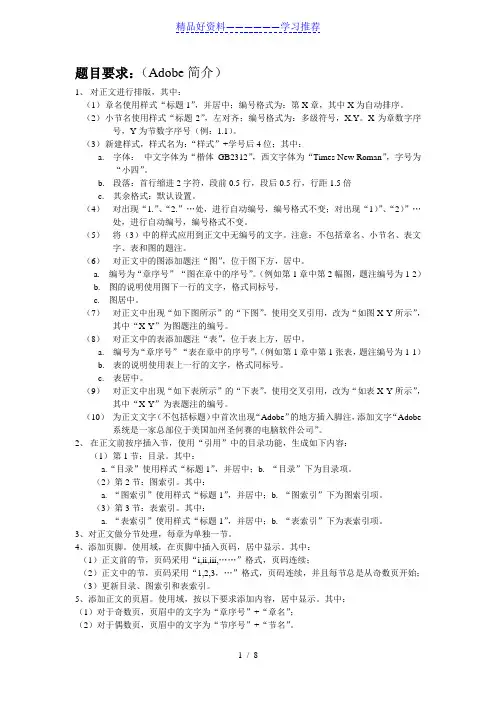
题目要求:(Adobe简介)1、对正文进行排版,其中:(1)章名使用样式“标题1”,并居中;编号格式为:第X章,其中X为自动排序。
(2)小节名使用样式“标题2”,左对齐;编号格式为:多级符号,X.Y。
X为章数字序号,Y为节数字序号(例:1.1)。
(3)新建样式,样式名为:“样式”+学号后4位;其中:a.字体:中文字体为“楷体_GB2312”,西文字体为“Times New Roman”,字号为“小四”。
b.段落:首行缩进2字符,段前0.5行,段后0.5行,行距1.5倍c.其余格式:默认设置。
(4)对出现“1.”、“2.”…处,进行自动编号,编号格式不变;对出现“1)”、“2)”…处,进行自动编号,编号格式不变。
(5)将(3)中的样式应用到正文中无编号的文字。
注意:不包括章名、小节名、表文字、表和图的题注。
(6)对正文中的图添加题注“图”,位于图下方,居中。
a.编号为“章序号”-“图在章中的序号”。
(例如第1章中第2幅图,题注编号为1-2)b.图的说明使用图下一行的文字,格式同标号,c.图居中。
(7)对正文中出现“如下图所示”的“下图”,使用交叉引用,改为“如图X-Y所示”,其中“X-Y”为图题注的编号。
(8)对正文中的表添加题注“表”,位于表上方,居中。
a.编号为“章序号”-“表在章中的序号”,(例如第1章中第1张表,题注编号为1-1)b.表的说明使用表上一行的文字,格式同标号。
c.表居中。
(9)对正文中出现“如下表所示”的“下表”,使用交叉引用,改为“如表X-Y所示”,其中“X-Y”为表题注的编号。
(10)为正文文字(不包括标题)中首次出现“Adobe”的地方插入脚注,添加文字“Adobe 系统是一家总部位于美国加州圣何赛的电脑软件公司”。
2、在正文前按序插入节,使用“引用”中的目录功能,生成如下内容:(1)第1节:目录。
其中:a.“目录”使用样式“标题1”,并居中;b. “目录”下为目录项。
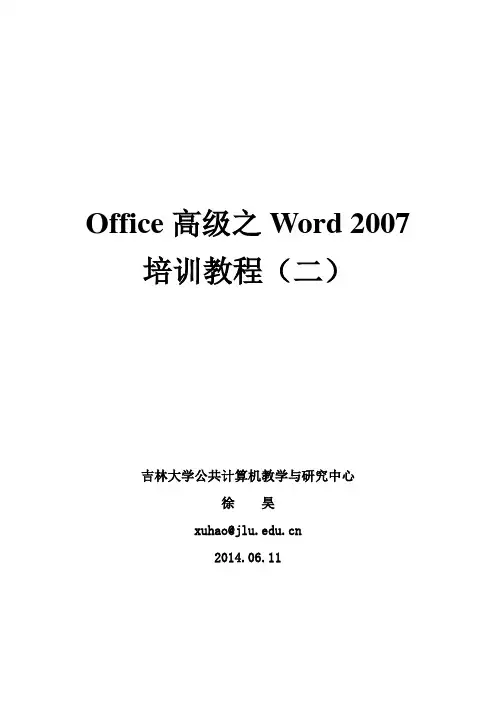
Office高级之Word 2007 培训教程(二)吉林大学公共计算机教学与研究中心徐昊xuhao@2014.06.111 双面打印复杂报告排版技巧小王通过三周前参加Word培训的学习和摸索,现在已经成为发电分公司的Word高手,制作报告又快又好,同事们经常向他请教。
不料,这却应验了那句话:能者多劳。
总经理这次又给小王安排了一个重要的任务:制作一个专业的分析报告,要做成杂志的效果,还要正式出版印刷。
小王找来很多正式出版的杂志和书刊进行对比,这才发现,杂志和书刊的编排难点很多,主要有以下几个特点:●正反面打印或印刷●如果杂志或书比较厚,每页的左侧会留出一些空白,以便装订后不会遮挡文字。
●奇数页总是位于翻开的书的右侧页上,偶数页总是位于左侧页上。
●对于书而言,每一章的首页总是位于右侧页(奇数页),如目录和第1章首页。
●如果某章的前一页没有内容,会保留空白页,空白页总是位于左侧页(偶数页)。
●奇偶页的页眉可以不同,一般偶数页可显示文章或书名,奇数页显示本章标题。
●每一章的首页都没有页眉。
●目录和正文部分采用不同的页码格式,(例如目录用罗马数字,正文用阿拉伯数字),并且都从1开始编号。
怎么设计这样的文档呢?抓住以下几个关键就行了:1. 页面设置决定了页面布局、节的起始位置、奇偶页页眉和首页页眉;2. 分节时,每一节可以从奇数页或偶数页开始,而不一定是从下一页开始;3. 域可以帮助自动填写某些内容(例如目录、页眉文字);4. 打印设置可以让纸张实现自动化或半自动化的正反面打印。
1.1 预留装订线区域为了让双面打印的比较厚的文档能够在装订后不会遮挡文字,可以预留出装订线区域。
从菜单中选择【页面布局】|【页面设置】命令,显示“页面设置”对话框,选择【页边距】选项卡。
在“页码范围”中,设置“多页”为“对称页边距”;在“页边距”中,设置“装订线”为“2厘米”,并可预览效果;在“预览”中设置“应用于”为“整篇文档”。
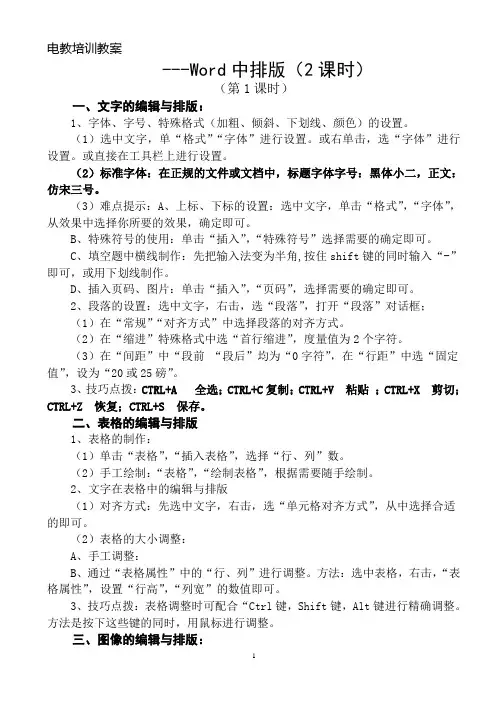
电教培训教案---Word中排版(2课时)(第1课时)一、文字的编辑与排版:1、字体、字号、特殊格式(加粗、倾斜、下划线、颜色)的设置。
(1)选中文字,单“格式”“字体”进行设置。
或右单击,选“字体”进行设置。
或直接在工具栏上进行设置。
(2)标准字体:在正规的文件或文档中,标题字体字号:黑体小二,正文:仿宋三号。
(3)难点提示:A、上标、下标的设置:选中文字,单击“格式”,“字体”,从效果中选择你所要的效果,确定即可。
B、特殊符号的使用:单击“插入”,“特殊符号”选择需要的确定即可。
C、填空题中横线制作:先把输入法变为半角,按住shift键的同时输入“-”即可,或用下划线制作。
D、插入页码、图片:单击“插入”,“页码”,选择需要的确定即可。
2、段落的设置:选中文字,右击,选“段落”,打开“段落”对话框;(1)在“常规”“对齐方式”中选择段落的对齐方式。
(2)在“缩进”特殊格式中选“首行缩进”,度量值为2个字符。
(3)在“间距”中“段前“段后”均为“0字符”,在“行距”中选“固定值”,设为“20或25磅”。
3、技巧点拨:CTRL+A 全选;CTRL+C复制;CTRL+V 粘贴;CTRL+X 剪切;CTRL+Z 恢复;CTRL+S 保存。
二、表格的编辑与排版1、表格的制作:(1)单击“表格”,“插入表格”,选择“行、列”数。
(2)手工绘制:“表格”,“绘制表格”,根据需要随手绘制。
2、文字在表格中的编辑与排版(1)对齐方式:先选中文字,右击,选“单元格对齐方式”,从中选择合适的即可。
(2)表格的大小调整:A、手工调整:B、通过“表格属性”中的“行、列”进行调整。
方法:选中表格,右击,“表格属性”,设置“行高”,“列宽”的数值即可。
3、技巧点拨:表格调整时可配合“Ctrl键,Shift键,Alt键进行精确调整。
方法是按下这些键的同时,用鼠标进行调整。
三、图像的编辑与排版:1、大小调整:单击图像,出现8个填充柄,用鼠标拖动填充柄即可调整大小。
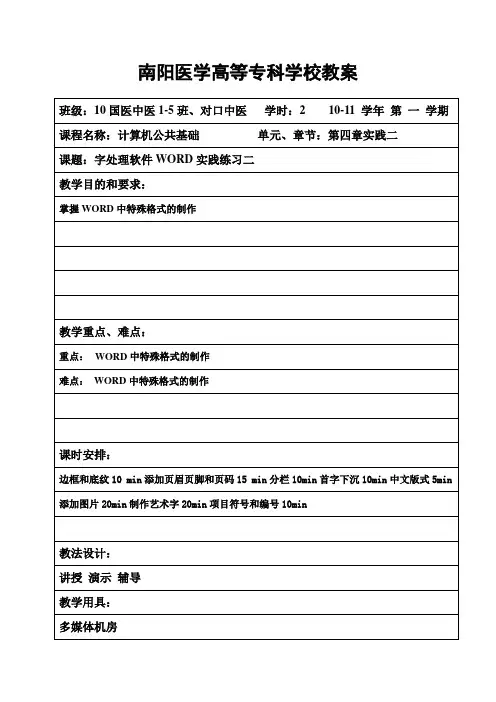
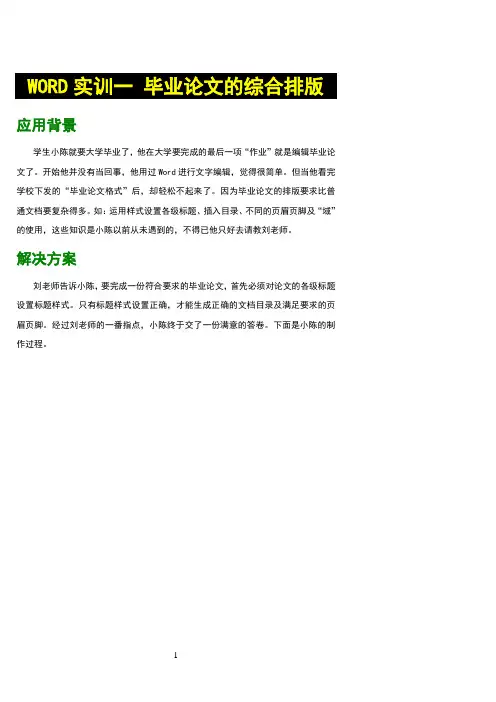
WORD实训一毕业论文的综合排版应用背景学生小陈就要大学毕业了,他在大学要完成的最后一项“作业”就是编辑毕业论文了。
开始他并没有当回事,他用过Word进行文字编辑,觉得很简单。
但当他看完学校下发的“毕业论文格式”后,却轻松不起来了。
因为毕业论文的排版要求比普通文档要复杂得多。
如:运用样式设置各级标题、插入目录、不同的页眉页脚及“域”的使用,这些知识是小陈以前从未遇到的,不得已他只好去请教刘老师。
解决方案刘老师告诉小陈,要完成一份符合要求的毕业论文,首先必须对论文的各级标题设置标题样式。
只有标题样式设置正确,才能生成正确的文档目录及满足要求的页眉页脚。
经过刘老师的一番指点,小陈终于交了一份满意的答卷。
下面是小陈的制作过程。
操作步骤STEP 1—操作准备(1)请大家选择“视图”→“文档结构图”(2)打开文件“毕业论文(素材).doc”。
(3)将该文件“毕业论文(素材).doc”另存为“学号+姓名(毕业论文). doc”。
(4)在新文件的基础上进行以下操作。
STEP 2—页面设置(参见P74)定义如下的页面设置:(1)纸张尺寸为:自定义,按纸张大小,宽19cm,高26.5cm.。
(2)页面各边距设置为:位置距离上边距厘米下边距厘米左边距厘米右边距厘米STEP 3—设置文档属性(参见P75)设置文档的属性:标题:“大学生社会适应能力研究”作者:用自己的姓名单位:所在学院和班级。
温馨提示:“文件”→“属性”命令……注意:保存文件。
STEP 4—封面的制作(书上没有)(1)将文字“深圳职业技术学院”的字符设置为:华文行楷、小初。
(2)将文字“SHENZHEN POLYTECHNIC”的字符格式设置为:Colonna MT、二号、倾斜。
(3)将文字“毕业论文”转换为艺术字,艺术字的样式为第一行,最右一列,字体为“华文细黑、32号、加粗”。
(4)参照样例,利用表格将校徽图片与学校中文名及英文名文字进行混排,如下图所示(请听老师讲解)。
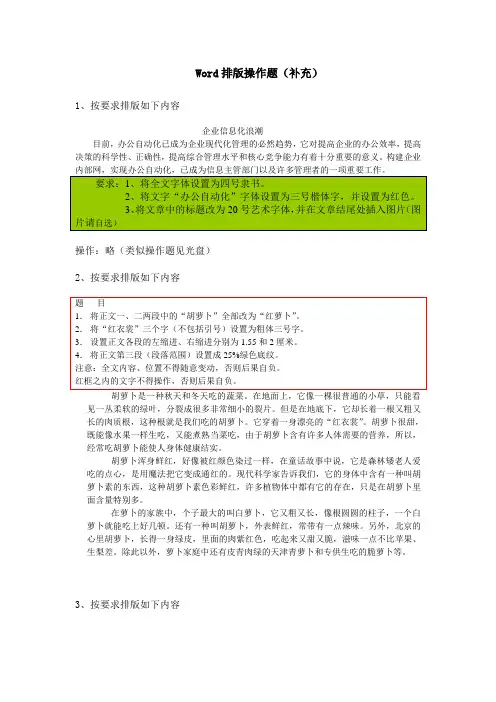
Word排版操作题(补充)1、按要求排版如下内容企业信息化浪潮目前,办公自动化已成为企业现代化管理的必然趋势,它对提高企业的办公效率,提高决策的科学性、正确性,提高综合管理水平和核心竞争能力有着十分重要的意义。
构建企业内部网,实现办公自动化,已成为信息主管部门以及许多管理者的一项重要工作。
操作:略(类似操作题见光盘)2、按要求排版如下内容见一丛柔软的绿叶,分裂成很多非常细小的裂片。
但是在地底下,它却长着一根又粗又长的肉质根,这种根就是我们吃的胡萝卜。
它穿着一身漂亮的“红衣裳”。
胡萝卜很甜,既能像水果一样生吃,又能煮熟当菜吃,由于胡萝卜含有许多人体需要的营养,所以,经常吃胡萝卜能使人身体健康结实。
胡萝卜浑身鲜红,好像被红颜色染过一样,在童话故事中说,它是森林矮老人爱吃的点心,是用魔法把它变成通红的。
现代科学家告诉我们,它的身体中含有一种叫胡萝卜素的东西,这种胡萝卜素色彩鲜红,许多植物体中都有它的存在,只是在胡萝卜里面含量特别多。
在萝卜的家族中,个子最大的叫白萝卜,它又粗又长,像根圆圆的柱子,一个白萝卜就能吃上好几顿。
还有一种叫胡萝卜,外表鲜红,常带有一点辣味。
另外,北京的心里胡萝卜,长得一身绿皮,里面的肉紫红色,吃起来又甜又脆,滋味一点不比苹果、生梨差。
除此以外,萝卜家庭中还有皮青肉绿的天津青萝卜和专供生吃的脆萝卜等。
3、按要求排版如下内容驴子装成跛脚,一瘸一拐地迎着恶狼走去。
狼见了很奇怪,问道:“你不知道我要吃你吗?为什么不逃呢?”清晨,牧场上的青草沾满露珠,又鲜又嫩,驴子吃得多开心呀!等他快吃饱了,这才抬起头来向远处看看。
哎呀,不好,一只恶狼来了!这里是一马平川,跑也跑不掉,藏也没处藏,看样子,得想个主意才行呀!驴子回答说:“狼先生,命里注定的事,是改变不了的。
我注定该给你吃,为什么要逃呢?应当自己送到你面前来呀!可刚才走过篱笆时,我的后蹄戳进了一根大木刺,脚都跛啦!我想请你把木刺拔了再吃我,不然,吃驴肉时,让木刺卡了喉咙,也不好受呀!”狼想了想,觉得驴子讲得有道理。
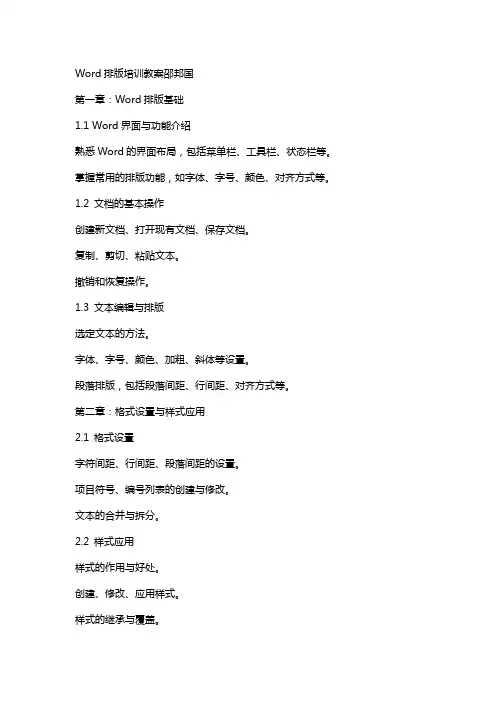
Word排版培训教案邵邦国第一章:Word排版基础1.1 Word界面与功能介绍熟悉Word的界面布局,包括菜单栏、工具栏、状态栏等。
掌握常用的排版功能,如字体、字号、颜色、对齐方式等。
1.2 文档的基本操作创建新文档、打开现有文档、保存文档。
复制、剪切、粘贴文本。
撤销和恢复操作。
1.3 文本编辑与排版选定文本的方法。
字体、字号、颜色、加粗、斜体等设置。
段落排版,包括段落间距、行间距、对齐方式等。
第二章:格式设置与样式应用2.1 格式设置字符间距、行间距、段落间距的设置。
项目符号、编号列表的创建与修改。
文本的合并与拆分。
2.2 样式应用样式的作用与好处。
创建、修改、应用样式。
样式的继承与覆盖。
2.3 模板与主题创建与使用模板。
应用主题到文档,包括字体、颜色、背景等。
第三章:页面设置与打印3.1 页面设置页边距的设置。
纸张方向的设置。
页眉页脚的设置。
3.2 分页与分节分页的作用与设置。
分节的方法与作用,如不同节设置不同的页眉页脚。
3.3 打印设置打印预览与打印设置。
选择打印范围与打印内容。
调整打印质量与颜色。
第四章:图片与表格处理4.1 插入与编辑图片插入图片的方法与注意事项。
调整图片大小、位置、旋转等。
图片的剪裁与效果设置。
4.2 插入与编辑表格插入表格的方法与步骤。
调整表格大小、列宽、行高等。
表格的边框、底纹与对齐方式设置。
第五章:长文档排版5.1 目录与索引创建目录的方法与步骤。
索引的创建与修改。
5.2 分章节排版不同章节设置不同的字体、字号、颜色等。
章节的排版与样式设置。
5.3 脚注与尾注插入脚注与尾注的方法与位置设置。
脚注与尾注的格式与样式设置。
第六章:文档协作与共享6.1 共享文档创建共享文档的方法。
在团队中共享文档的步骤。
对共享文档进行编辑和评论。
6.2 多人编辑启用“多人编辑”功能。
如何在多人编辑时进行协作。
解决编辑时的冲突和合并更改。
6.3 跟踪更改与评论启用和禁用跟踪更改的功能。

Word 2003课程任务(三)【任务题目要求】(一)在d:盘新建一个以“学号+综合任务”为名的文件夹;将本文档最后示例文章的内容复制到新建空白word文档中,以“综合word姓名+学号”命名,存盘到的上述文件夹中。
(二)综合学到的word2003排版技术,完成示例文章的排版:1、设置标题格式:“居中”“黑体”“一号”“阳文”“双下划线”“深蓝色”,字符间距加宽“1.5磅”,并加“深蓝色”“1.5磅边框线”“红色”底纹;2、设置正文格式:首行缩进“2个字符”、字体为“幼圆”、字号大小为“小四”、行间距为固定值“18磅”;3、将正文中第1至第6段中的“计算机”替换为“深蓝色”“黑体”,带着重号;4、将文中“计算机发展总趋势”设置为“二号”“红色”,“算”和“发”降低10磅,“总趋势”设置成增大带圈文字,设置段落格式:段前“1行”段后“1行”;5、将正文的第2段至第6段加上红色的“项目符号”;6、将第1段设置成分栏:“2栏”、“加分隔条”;7、设置最后一段格式:“文字竖排”,并加上“红色”“2磅”“双细线边框”,使用“阴影样式”阴影,颜色为“玫瑰红”;8、将文中“巨型化”设置为:字号“三号”、字体“楷体_GB2312”、颜色“红色”、字体效果“七彩霓虹”;使用格式刷将设置好的格式应用于文字“微型化”“网络化”“智能化”;9、设置页眉为“姓名:×××学号:××××××Word综合练习一”,页脚“第×页共×页”,格式都设置为:字体“华文中宋”、字号“五号”、“居中”对齐;10、页面设置:“A4”、上下页边距“2厘米”、左右页边距“2厘米”、装订线“0.3厘米”11、在文中插入图片“日出日落.JPG”,设置图片高度“4厘米”、宽带“6厘米”;【任务目的】加强练习,熟练运用各种word 2003排版技术【难度】★★★★★【示例文章】计算机的发展史世界上第一台计算机于1946年诞生在美国,并命名为ENIAC(Electronic Numerical Integrator And Calculator)。
WORD排版操作题(一)1、按如下要求对下面的文章进行编辑:(1)将文中所有的“枝述”改为“技术”;(2%)(2)从“要将信息枝述列为必修课程,使相当部分……”一句开始另起一个自然段;(2%)(3)将最后一段内容复制一份放到文章的开头,变成第一自然段;(4%)(4)全文正文各段落左缩进2厘米(2%),右缩进1.5厘米(2%),首行缩进1厘米;(2%)(5)标题设为简黑体标准3号字(2%),字体格式为粗体(2%)、居中(2%)。
(分数分配后同)中小学大力普及信息枝述教育各级各类师范院校要切实加强信息枝述等相关专业建设,凡具备条件的师范院校要积极开办信息枝述等相关专业,逐步扩大招生规模,并采取有效措施鼓励和引导师范院校信息枝述等相关专业的毕业生到中小学任教。
要将信息枝述列为必修课程,使相当部分师范毕业生能基本胜任教育现代化、信息化的要求。
鼓励和支持师范院校师生到中小学尤其是农村中小学进行有关信息枝述方面的培训、咨询、普及工作。
要充分发挥教师进修学校的作用,对在职中小学教师大力开展以计算机和网络枝述为主的信息枝述的全员培训。
积极抓紧做好对中小学信息枝述课程教师进行新大纲和新教材的培训工作。
各级教育行政部门应制定信息枝述课程教师的配备标准,在教学工作量计算、职务聘任和工资待遇等方面与其他学科教师同等对待。
2、按如下要求对下面的文章进行编辑:(1)将文中所有的“芯熄”改为“信息”;(2)将第一段文字内容移到文章后面,变成最后一个自然段;(3)将第二和第三自然段顺序合并成一个大的自然段;(4)全文各段落左缩进2厘米,右缩进2.5厘米,首行缩进1厘米;(5)标题设为简黑体标准3号字,字体格式为粗体、居中。
中小学大力普及芯熄技术教育在中小学大力普及芯熄技术教育,是为了进一步贯彻落实邓小平同志“教育要面向现代化,面向世界,面向未来”和“计算机的普及要从娃娃做起”的战略指导思想,落实党的十五届五中全会精神,深化教育改革,全面推进素质教育而采取的重大决策。
第00001题Word2002在编辑一个文档完毕后,要预知它打印后的效果,可使用( )功能。
A. 打印预览B. 模拟打印C. 提前打印D. 屏幕打印A第00002题在执行WORD2002打印操作后,要终止打印须( )。
A. 按ESC 键B. 按CTRL+PRINTC. 按CTRL+CD. 选择WINDOWS98打印机设置中的清除打印文档D第00003题在Word2002文档编辑状态下,文档内容要采用居中对齐时,可选择( )功能。
A. “格式”菜单下的“字体”B. “格式”菜单下的“段落”C. “工具”菜单下的“自动更正”D. “工具”菜单下的“修订”B第00004题某一Word 2002文档总页数共有6页,若需从第3页打印到文档结束,下列设置的打印页码范围中错误的是( )。
A. 3-B. 3,4,5,6C. 3-6D. 3D第00005题在Word 2002中,常用的打印按钮可在( )找到。
A. 标题栏B. 菜单栏C. 工具栏D. 状态栏C第00006题在Word 2002中,字体、字号可在( )找到。
A. 工具格式栏B. 菜单栏C. 常用工具栏D. 状态栏A第00007题在Word2002中,文件可以采取多种对齐方式,缺省的对齐方式是( )对齐。
A. 居中B. 两端C. 左边D. 右边B第00008题在进行WORD2002文档录入时,按( )键可产生段落标记。
A. Shift+EnterB. Ctrl+EnterC. Alt+EnterD. EnterD第00009题编辑WORD2002文档时,若调用标尺线,可( )。
A. 单击"格式"菜单中的"边框和底纹"B. 在"格式"菜单中选择"标尺线"选项C. 选定"视图"菜单中的"标尺"D. 单击"格式"菜单中的"段落"C第00010题在Word2002中,除了“格式”工具栏上的字体、字号、粗体、斜体、下划线按钮之外,( )具有更为丰富的字体格式设置功能,如调整字符间距等。
要求:1)将文章的题目《荷塘月色》转变为艺术字并且居中;2)将作者的名字“朱自清”右对齐,并将字体设为“华文新魏”,字号设为“四号”,设为粗体;3)将第一段文字的行距调整为单倍行距;4)为《荷塘月色》每一段落(第三段除外)进行编号(如一、二、三..),注意:不包括赏析部分;第三段首字下沉3行。
5)将“赏析”中的第一段落首行缩进2个字符;6)将赏析的内容设置为分两栏显示;7)在赏析第一段开头插入一张图片,“剪贴画”自己选;并将板式调整为紧密型,图片的大小根据需要自行调整;8)在“赏析”之前加上符号“★”;9)编辑页眉和页脚,页眉输入“荷塘月色”,字体为“宋体”,字号“五号”,加粗,绿色,在页脚插入页码,在页脚显示“第×页”,右对齐;10)统计《荷塘月色》这篇文章的字数,填在文档末尾相应的位置;11)在文档的末尾插入绘制表格,填写好自己的姓名、班级、学号;12)文件改名如“1班22-张某”的格式。
荷塘月色朱自清这几天心里颇不宁静。
今晚在院子里坐着乘凉,忽然想起日日走过的荷塘,在这满月的光里,总该另有一番样子吧。
月亮渐渐地升高了,墙外马路上孩子们的欢笑,已经听不见了;妻在屋里拍着闰儿,迷迷糊糊地哼着眠歌。
我悄悄地披了大衫,带上门出去。
沿着荷塘,是一条曲折的小煤屑路。
这是一条幽僻的路;白天也少人走,夜晚更加寂寞。
荷塘四面,长着许多树,蓊蓊郁郁的。
路的一旁,是些杨柳,和一些不知道名字的树。
没有月光的晚上,这路上阴森森的,有些怕人。
今晚却很好,虽然月光也还是淡淡的。
路上只我一个人,背着手踱着。
这一片天地好像是我的;我也像超出了平常的自己,到了另一世界里。
我爱热闹,也爱冷静;爱群居,也爱独处。
像今晚上,一个人在这苍茫的月下,什么都可以想,什么都可以不想,便觉是个自由的人。
白天里一定要做的事,一定要说的话,现在都可不理。
这是独处的妙处,我且受用这无边的荷香月色好了。
曲曲折折的荷塘上面,弥望的是田田的叶子。
Word排版之培训教程(doc 59页)_NewWord排版之培训教程(doc 59页)下面我们就结合实例,向大家介绍如何利用Word 来制作一本具有专业水准的书籍。
适用对象:有一定Word使用基础的网友,学习完本教程你的Word操作水平定会有较大提升。
教学方式:全书共分14章,每个章节都紧密围绕书籍制作这一主题进行阐明。
章节中利用大量的实例和图片来演示那些重要的操作步骤,从而让大家能够迅速掌握这些操作要领。
注:本教程是以Word 2000为操作实例的,这表示这些功能从Word 2000开始就已经提供了,所以本教程的所有内容同样适用于Word 2003、Word 2007及后续的版本,只是界面稍有不同而已。
如果你想获得更为详细的讲解,可以去下载一本叫做“Word排版艺术”的书籍(不知到如何下载?晕啊,去百度搜索呀!),但我建议你先看完本教程。
请注意,这不是一本讲解如何打字或字处理的教程,而是一本讲解如何排版的教程。
目录第1章、制作书籍的基本知识 (1)1.1开本 (1)1.2扉页 (2)1.3版心 (2)1.4版面 (2)1.5书籍内容 (2)第2章、页面设置 (3)2.1设置书籍开本 (3)2.2设置版心 (4)2.3设置版式 (5)2.4设置页眉、页脚 (6)2.4.1 偶数页页眉、页脚 (6)2.4.2 奇数页页眉、页脚 (7)第3章、设置样式 (11)3.1标题样式 (11)3.1.1 标题1样式(章标题) (12)3.1.2 标题2样式(节标题) (19)3.1.3 标题3样式(小节标题) (21)3.2其他样式 (23)3.2.1 正文样式 (23)3.2.2 提示样式 (24)3.2.3 养成统一样式的好习惯 (25)第4章、自动图文集和专用工具栏 (25)4.1添加自动图文集词条 (25)4.2设置书籍制作专用工具栏 (27)第5章、书籍排版基础 (32)5.1编辑排版基本要求 (32)5.2字符格式设置 (33)5.2.1 字体、字形和字号 (33)5.2.2 文字的特殊效果 (35)5.3段落格式设置 (37)5.3.1 对齐方式 (37)5.3.2 段落缩进 (37)5.4设置边框和底纹 (38)第6章、使用项目符号和编号 (40)第7章、设置中文版式 (43)7.1拼音指南 (44)7.2带圈字符 (45)7.3纵横混排 (45)7.4合并字符 (46)7.5双行合一 (47)第8章、图形处理 (48)8.1插入图形 (48)8.1.1 插入矩形 (49)8.1.2 插入自选图形 (49)8.1.3 在图形中添加文字 (50)8.2插入文本框 (50)8.3插入艺术字 (51)8.4插入图片 (53)8.4.1 插入剪贴画 (53)8.4.2 插入来自文件的图片 (53)8.5处理图形对象 (54)8.5.1 调整图形对象位置、大小 (54)8.5.2 设置文字图形环绕方式 (54)第9章、使用表格 (56)9.1使用W ORD创建表格 (56)9.2调整表格 (59)9.3格式化表格 (60)9.4使用E XCEL表格 (62)9.5插入图表 (66)第10章、管理书籍文档 (70)10.1利用大纲视图管理文档 (71)第11章、使用主控文档与子文档 (73)11.1新建主控文档 (73)11.2将已有文档转换成主控文档 (74)11.3插入子文档 (74)11.4合并子文档 (74)11.5使用题注 (75)11.6使用脚注和尾注 (75)11.7使用书签 (77)11.8使用交叉引用 (79)第12章、自动创建目录 (81)第13章、其他常用操作 (84)13.1批注和修订 (84)13.1.1 插入批注 (85)13.1.2 合并、批注中建议的修订 (85)13.1.3 删除批注 (86)13.1.4 标注修订 (86)13.1.5 接受或拒绝修订 (86)13.2拼写和语法检查 (87)13.3字数统计 (88)13.4上标下标 (89)第14章、高级应用 (90)14.1插入公式 (90)14.2域 (91)14.2.1 插入域 (92)14.2.2 更新域 (93)14.3窗体 (94)14.4查找和替换 (95)第15章、打印书籍 (97)15.1打印预览 (97)15.2打印 (98)第1章、制作书籍的基本知识要想制作出具有专业水准的书籍,首先必须了解一些书籍编辑、制作、出版方面的基本知识,以及书籍编排中的一些特殊规定,这样才能保证在接下来的工作中,按照这些要求和规定来编辑制作出符合标准规范的书籍。
w o r d排版练习题
要求:
1)将文章的题目《荷塘月色》转变为艺术字并且居中;
2)将作者的名字“朱自清”右对齐,并将字体设为“华文新魏”,字
号设为“四号”,设为粗体;
3)将第一段文字的行距调整为单倍行距;
4)为《荷塘月色》每一段落进行编号(如一、二、三..),注意:不
包括赏析部分;
5)将“赏析”中的第一段落首行缩进2个字符;
6)将赏析的内容设置为分两栏显示;
7)在赏析第一段开头插入老师提供的图片;并将板式调整为紧密型,
图片的大小根据需要自行调整;
8)在“赏析”之前加上符号“★”;
9)编辑页眉和页脚,页眉输入“荷塘月色”,字体为“宋体”,
字号“五号”,加粗,绿色,在页脚插入页码,在页脚显示“第×
页”,右对齐;
10)统计《荷塘月色》这篇文章的字数,填在文档末尾相应的位置;
11)在文档的末尾插入绘制表格,填写好自己的姓名、班级、学号;
荷塘月色
朱自清
这几天心里颇不宁静。
今晚在院子里坐着乘凉,忽然想起日日走过的荷塘,在这满月的光里,总该另有一番样子吧。
月亮渐渐地升高了,墙外马路上孩子们的欢笑,已经听不见了;妻在屋里拍着闰儿,迷迷糊糊地哼着眠歌。
我悄悄地披了大衫,带上门出去。
沿着荷塘,是一条曲折的小煤屑路。
这是一条幽僻的路;白天也少人走,夜晚更加寂寞。
荷塘四面,长着许多树,蓊蓊郁郁的。
路的一旁,是些杨柳,和一些不知道名字的树。
没有月光的晚上,这路上阴森森的,有些怕人。
今晚却很好,虽然月光也还是淡淡的。
路上只我一个人,背着手踱着。
这一片天地好像是我的;我也像超出了平常的自己,到了另一世界里。
我爱热闹,也爱冷静;爱群居,也爱独处。
像今晚上,一个人在这苍茫的月下,什么都可以想,什么都可以不想,便觉是个自由的人。
白天里一定要做的事,一定要说的话,现在都可不理。
这是独处的妙处,我且受用这无边的荷香月色好了。
曲曲折折的荷塘上面,弥望的是田田的叶子。
叶子出水很高,像亭亭的舞女的裙。
层层的叶子中间,零星地点缀着些白花,有袅娜地开着的,有羞涩地打着朵儿的;正如一粒粒的明珠,又如碧天里的星星,又如刚出浴的美人。
微风过处,送来缕缕清香,仿佛远处高楼上渺茫的歌声似的。
这时候叶子与花也有一丝的颤动,像闪电般,霎时传过荷塘的那边去了。
叶子本是肩并肩密密地挨着,这便宛然有了一道凝碧的波痕。
叶子底下是脉脉的流水,遮住了,不能见一些颜色;而叶子却更见风致了。
月光如流水一般,静静地泻在这一片叶子和花上。
薄薄的青雾浮起在荷塘里。
叶子和花仿佛在牛乳中洗过一样;又像笼着轻纱的梦。
虽然是满月,天上却有一层淡淡的云,所以不能朗照;但我以为这恰是到了好处——酣眠固不可少,小睡也别有风味的。
月光是隔了树照过来的,高处丛生的灌木,落下参差的斑驳的黑影,峭楞楞如鬼一般;弯弯的杨柳的稀疏的倩影,却又像是画在荷叶上。
塘中的月色并不均匀;但光与影有着和谐的旋律,如梵婀玲上奏着的名曲。
荷塘的四面,远远近近,高高低低都是树,而杨柳最多。
这些树将一片荷塘重重围住;只在小路一旁,漏着几段空隙,像是特为月光留下的。
树色一例是阴阴的,乍看像一团烟雾;但杨柳的丰姿,便在烟雾里也辨得出。
树梢上隐隐约约的是一带远山,只有些大意罢了。
树缝里也漏着一两点路灯光,没精打采的,是渴睡人的眼。
这时候最热闹的,要数树上的蝉声与水里的蛙声;但热闹是它们的,我什么也没有。
忽然想起采莲的事情来了。
采莲是江南的旧俗,似乎很早就有,而六朝时为盛;从诗歌里可以约略知道。
采莲的是少年的女子,她们是荡着小船,唱着艳歌去的。
采莲人不用说很多,还有看采莲的人。
那是一个热闹的季节,也是一个风流的季节。
梁元帝《采莲赋》里说得好:
于是妖童媛女,荡舟心许;鷁首徐回,兼传羽杯;欋将移而藻挂,船欲动而萍开。
尔其纤腰束素,迁延顾步;夏始春余,叶嫩花初,恐沾裳而浅笑,畏倾船而敛裾。
可见当时嬉游的光景了。
这真是有趣的事,可惜我们现在早已无福消受了。
于是又记起《西洲曲》里的句子:
采莲南塘秋,莲花过人头;低头弄莲子,莲子清如水。
今晚若有采莲人,这儿的莲花也算得“过人头”了;只不见一些流水的影子,是不行的。
这令我到底惦着江南了。
——这样想着,猛一抬头,不觉已是自己的门前;轻轻地推门进去,什么声息也没有,妻已睡熟好久了。
赏析:
带着淡淡的忧愁走出家门,趁月色出来散心,顺着幽静的小路一路走来,自然而然地来到了日日经过的荷塘边,一去看那月下的荷塘。
月色下的荷塘是那样的美,比之白天又别有一番风致。
荷叶是亭亭的如舞女的裙,可以想见荷叶随风起舞时婆娑婀娜的美妙身姿;而点缀其间的白色的荷花,不禁让人想起她“出污泥而不染”的特性。
荷花又是形态各异的:“有袅娜地开着的,有羞涩地打着朵儿的;正如一粒粒的明珠,又如碧天里的星星,又如刚出浴的美人”。
用上“袅娜、羞涩”二词,在作者的眼里荷花俨然已是仙子一般了。
作者用细致的工笔和绝妙的比喻,对荷叶的形神、荷花的资质进行一番令人神往的描绘,荷花、荷叶的优美形象似已展现眼前。
这还不是最美的,一缕“微风”让这副极美的荷花图动了起来:“微风过处,送来缕缕清香,仿佛远处高楼上渺茫的歌声似的。
这时候叶子与花也有一丝的颤动,像闪电般,霎时传过荷塘的那边去了。
叶子本是肩并肩密密地挨着,这便宛然有了一道凝碧的波痕。
叶子底下是脉脉的流水,遮住了,不能见一些颜色:而叶子却更见风致了。
”霎时,荷香如歌,似有若无,花叶颤动,流波溢彩,叶、花、形、色、味浑然一体。
人也在微风中全身心地沉醉在这荷塘美景之中了。
而这似乎还不够极致!再看看塘上的月色:“月光如流水一般,静静地泻在这一片叶子和花上。
薄薄的青雾浮起在荷塘里。
叶子和花仿佛在牛乳中洗过一样;又像笼着轻纱的梦。
”叶下的流水被密密的叶子遮住了,不能看见,而叶上“如流水”一般的月光却在“静静地泻”着,一个“泻”字,化静为动,使人看到了月光的流动感;“薄薄的青雾浮起在荷塘里”,一个“浮”字又突出了雾的轻飘朦胧。
叶子和花在薄雾笼罩下,迷迷蒙蒙,仿佛在牛乳中洗过一样,如梦似幻。
月色迷蒙柔和、薄雾轻笼飘浮,这月下的荷塘真是恍如仙境了!满月而有淡淡的云雾,给人的感觉如“小睡”一般,正如作者此时的心境,却是恰到好处。
作者在这里无意中流露出了淡淡的喜悦。
“弯弯的杨柳的稀疏的倩影,像是画在荷叶上。
” 杨柳的倩影不是“投”在荷叶上,作者偏偏用了一个“画”,仿佛是一位绘画高手在泼墨挥毫,精心描绘一般,使投在荷叶上的影子贴切自然、美丽逼真,富有情趣。
“光与影有着和谐的旋律,如梵婀玲上奏着的名曲”。
月色清淡,黑白相间的光和影犹如和谐的旋律,荷香缕缕,水乳交融,作者如此细腻入微的感受真是令人如痴如醉!
这美丽的景色可以让作者忘记自己的忧愁了吧?但是“热闹是它们的,我什么都没有。
”作者还是无法摆脱那一缕愁绪,淡淡的哀愁与淡淡的喜悦相互交织,给优美的月下荷塘披上朦胧的轻纱,清幽淡雅、安谧柔和、朦胧和谐,荷塘与月色融为了一体!
读着朱老先生的《荷塘月色》,便宛若置身荷塘一般,仿佛在那幽径上走着的是自己了。
那亭亭碧绿的荷叶,那婀娜多姿的荷花,月色迷蒙、薄雾缭绕的荷塘便又展现在眼前。
《荷塘月色》共有多少字:。